

在ISE中直接调用chipscope进行在线逻辑分析(3)
FPGA/ASIC技术
211人已加入
描述
点击Next之后,进入了捕获参数的设计界面,如图4所示。“捕获”的含义自然指的是要被捕捉、观测的数据了。这里的参数ISE一般情况下已经给智能设置好了,所以不需要更改。
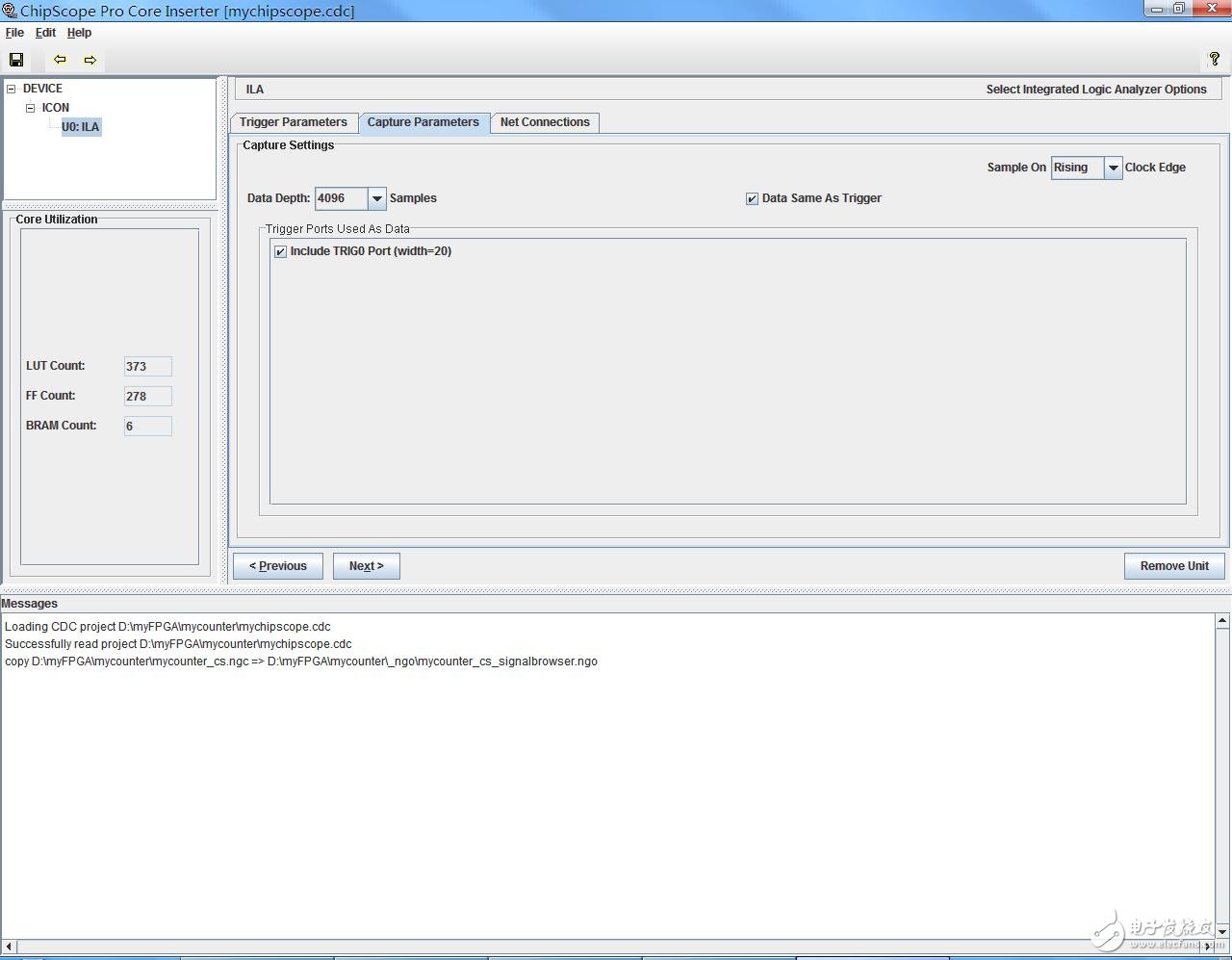
图4 捕获参数界面
再点击Next之后,进入了网络标号连接参数的设计界面,如图5所示。
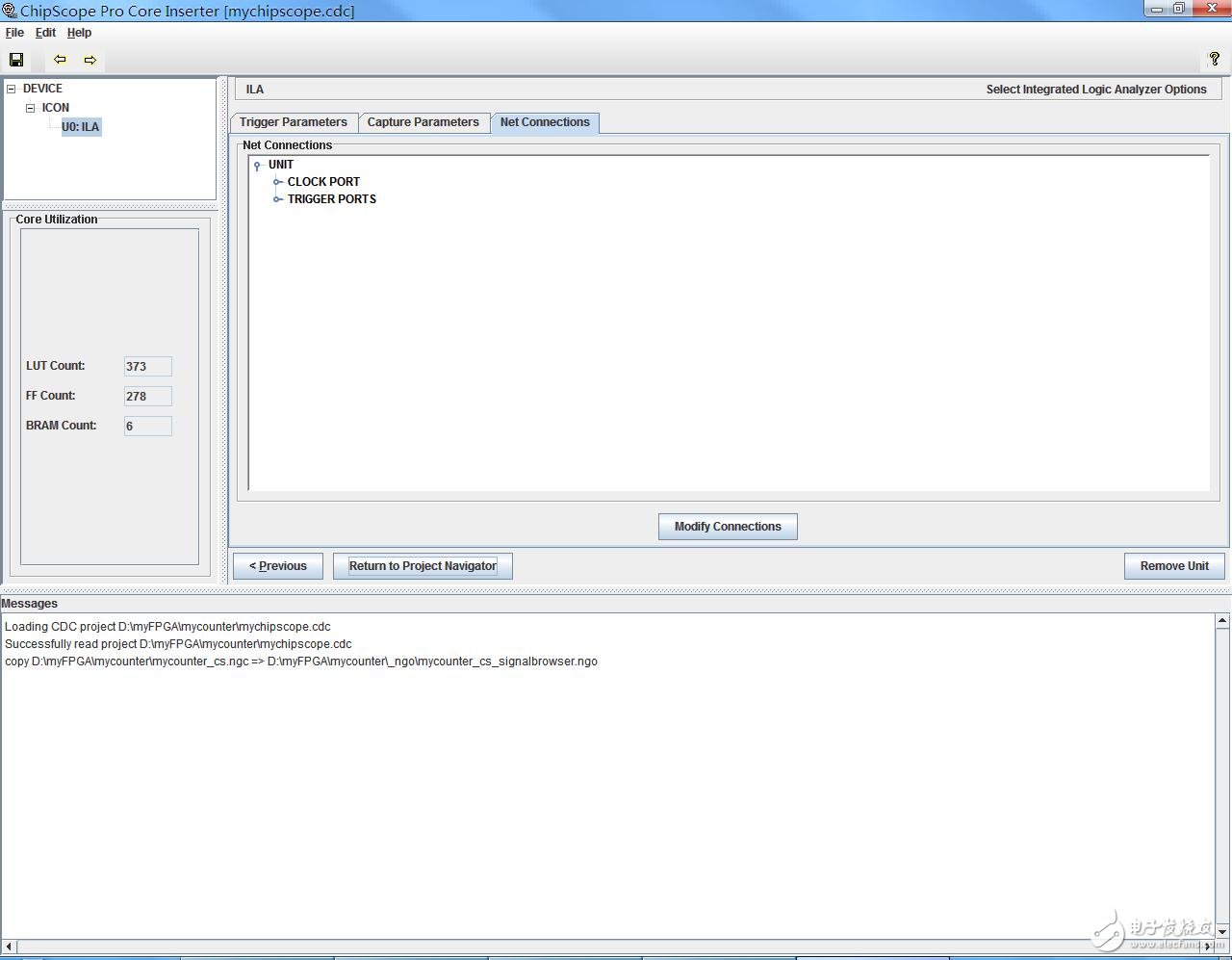
图5 网络标号连接界面
这里需要对设计中的网表和Chipscope的核进行连接,点击图中的“Modify Connections”进入连接界面,分别如图6、图7所示。
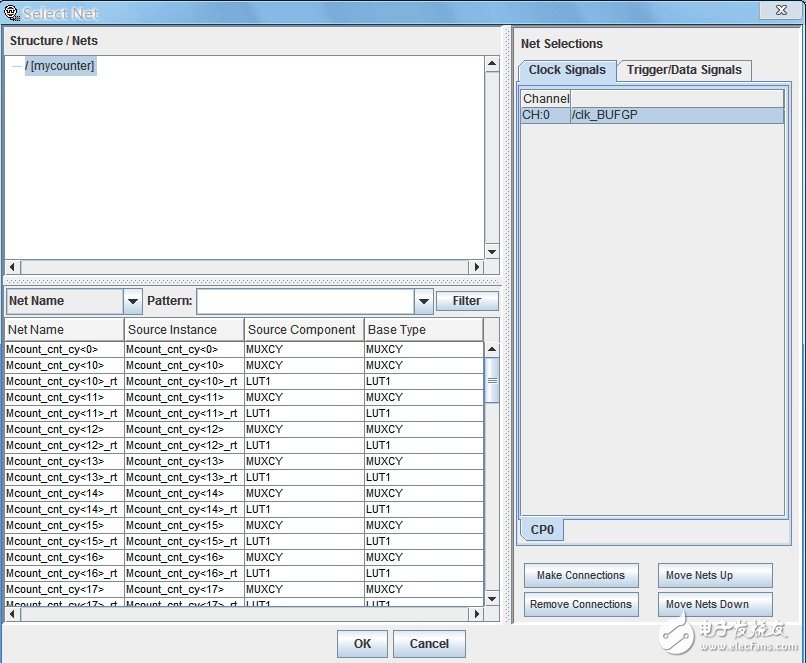
图6 clock设置界面
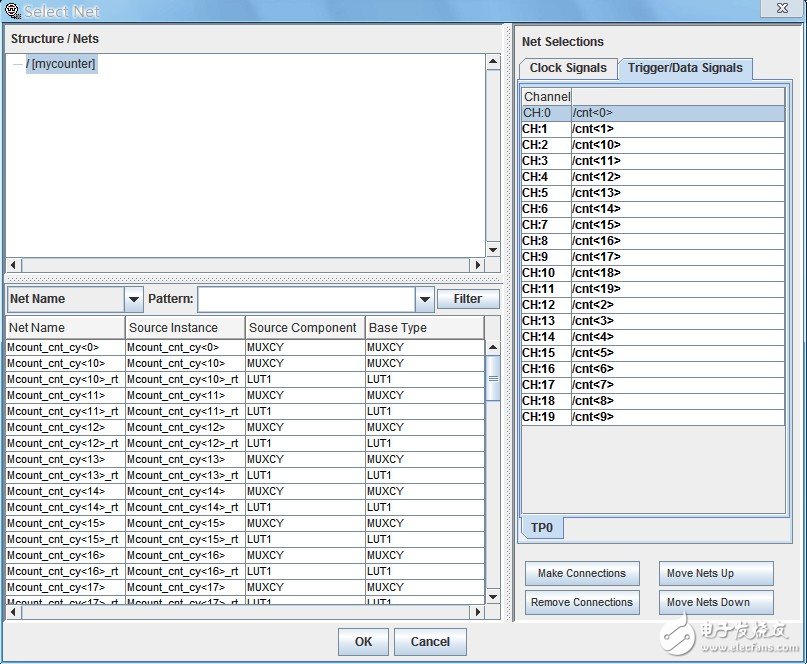
图7 触发/数据信号设置界面
图6的时钟即为系统设置的时钟。点击左侧Net Name中的clk_BUFGP,然后点击右下方的“Make Connections”,即可将clk_BUFGP与Chipscope核中的时钟信号相连接。这里不能直接把clk信号(port类型)直接连接到Chipscope核中的时钟信号,否则Chipscope会报错。具体原因我还不是非常理解,不过即使是在普通的FPGA设计中,也不是直接使用clk来驱动的,而是必须经过clk_BUFGP的缓冲才行,这在综合软件给出的综合网表中容易看到。图7为需要观测的触发/数据信号。顾名思义,将需要被观测的信号与其进行“Make Connections”就可以了。
完成图6、7的操作之后,点击“OK”,会返回Chipscope的主界面。假如有错误或设置不合理的话,在Chipscope的Messages窗口中会给出警告或者错误信息。无误之后点击Chipscope左上角的保存按钮,然后关闭Chipscope主界面,返回ISE Project Navigator。
声明:本文内容及配图由入驻作者撰写或者入驻合作网站授权转载。文章观点仅代表作者本人,不代表电子发烧友网立场。文章及其配图仅供工程师学习之用,如有内容侵权或者其他违规问题,请联系本站处理。
举报投诉
-
ISE中ChipScope使用教程2023-05-08 9134
-
教你怎么进行在线修复辊压机轴头磨损2021-11-24 879
-
如何使用Xilinx ISE和Chipscope使用Vitex 5板进行测试和验证?2020-07-28 1243
-
使用ChipScope分析设计,cpj文件没有制作2020-04-10 2037
-
可以在ISE webPACK中使用ChipScope Pro和串行I/O工具包吗2018-12-14 1043
-
使用Chipscope运行ISE时出现许可错误2018-11-28 3729
-
chipscope使用教程以及FPGA在线调试的方法2018-03-02 1280
-
ise中chipscope的使用2017-09-15 935
-
在ISE中直接调用chipscope进行在线逻辑分析(1)2017-02-11 4226
-
Date功能:ISE中如何在未综合实现的前提下打开ChipScope ?2017-02-10 1702
-
CHipScoPe使用2015-11-23 680
-
在ISE中直接调用chipscope进行在线逻辑分析2013-01-21 1005
-
Chipscope学习教程2011-05-10 1008
全部0条评论

快来发表一下你的评论吧 !

